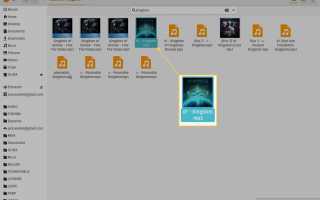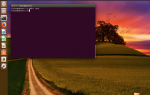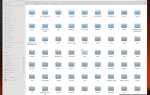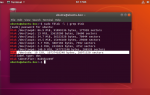Содержание
Многие люди, как правило, слушают музыку только через потоковый сервис. Для них плейлист — это средство, с помощью которого они организуют то, что им нравится. Однако для тех, кто собрал обширную музыкальную коллекцию (или планирует это сделать), организация этой коллекции может означать разницу между приятным и безболезненным опытом или захватывающим кошмаром.
Представьте, если хотите, тысячи файлов на вашем локальном жестком диске, сохраненные в случайном порядке, где вы не знаете, как найти конкретную песню или альбом. Это абсолютный хаос на этом жестком диске, и вы можете или не сможете найти какую-то конкретную песню, которую хотите услышать. Хуже того, если вы записали музыку с компакт-дисков, у вас будет слишком много файлов, начиная с простых номеров треков, поэтому даже фильтрация файлового менеджера не принесет вам много облегчения.
Какое решение?
Поэтому вы захотите управлять своей музыкальной библиотекой упорядоченно и организованно. Таким образом, найти музыку, которую вы хотите услышать, становится невероятно легко. Хорошей новостью является то, что это не очень сложно. Плохая новость заключается в том, что в зависимости от объема вашей коллекции, это может занять некоторое время. Усилие также будет зависеть от того, насколько хаотична ваша текущая папка с музыкой.
Прежде чем вы начнете
Еще до того, как вы предпримете первый шаг этого процесса, вам нужно решить, где вы хотите жить в своей музыкальной библиотеке. Есть несколько соображений, чтобы сделать:
- Будет ли ваша музыка жить на том же диске, что и ваша операционная система?
- Будет ли ваша музыка жить на дисководе старой школы или более новом твердотельном накопителе (SSD)?
Если возможно, подумайте о переносе музыкальной библиотеки на диск, который не включает в себя вашу операционную систему (например, внешний или внутренний диск). Выбор этого пути имеет несколько важных преимуществ:
- Поскольку твердотельные накопители работают быстрее, тише и надежнее, удовольствие от музыки возрастет.
- Сохраняя свою музыкальную библиотеку на диске, который не включает вашу операционную систему, если ваш компьютер умирает, вы не рискуете потерять свою драгоценную (и дорогостоящую) коллекцию.
Учитывая, что цена твердотельных накопителей значительно упала, выбор должен быть легким. В среднем на 1000 mp3-файлов требуется около 2 ГБ. Так что если у вас есть твердотельный накопитель на 500 ГБ, вы сможете собрать 250 000 песен. SSD-накопитель Samsung 860 EVO емкостью 500 ГБ можно приобрести на Amazon менее чем за 80 долларов США. Купите две из них, сохраните свою библиотеку в одну и используйте инструмент резервного копирования, чтобы сохранить резервную копию вашей коллекции для другой.
Организация вручную против музыкальных файловых менеджеров и приложений для тегов
Если вы серьезно относитесь к своей музыкальной коллекции, вам нужно позаботиться об организации вручную. Почему? Потому что вы хотите быть тем, кто контролирует структуру каталогов. Кроме того, некоторые музыкальные менеджеры организуют папки и файлы с помощью собственных алгоритмов, так что поиск этих файлов может осуществляться только с помощью этого инструмента. Другими словами, если вы решите поискать мелодию через файловый менеджер, вам может не повезти.
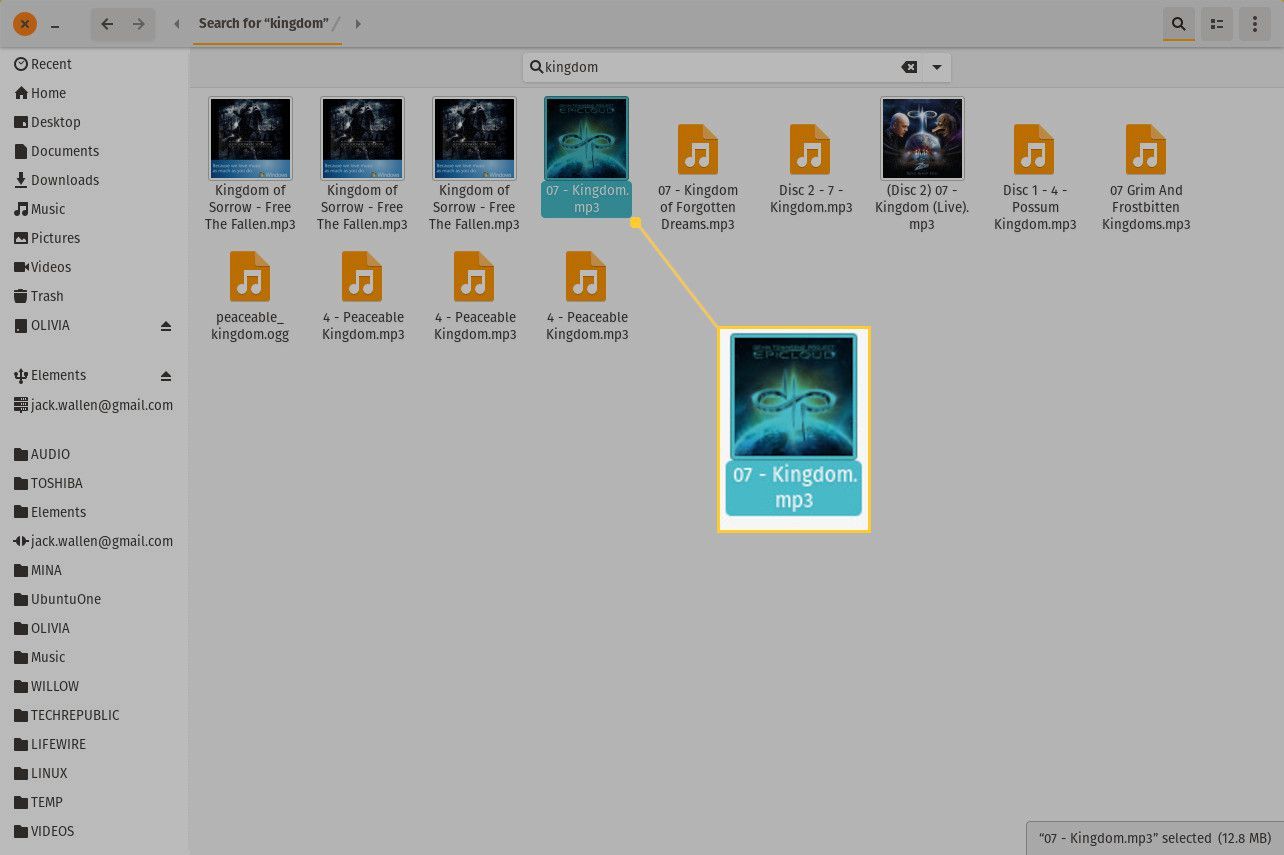
То же самое относится и к приложениям, которые позволяют редактировать теги музыкальных файлов. Хотя удобно добавлять различные теги для песен, большинство приложений тегов не интегрируются с файловыми менеджерами. В случае большой музыкальной библиотеки ваш файловый менеджер — ваш лучший друг. Путем организации вашей библиотеки вручную вы гарантируете, что ваш файловый менеджер операционной системы сможет легко найти один файл из всей вашей коллекции.
Организация вашей библиотеки
Даже если вы планируете разместить свою музыку на своем внешнем диске, вы должны содержать все эти папки в папке верхнего уровня, которая называется Музыка. Почему? Потому что в этой папке верхнего уровня вы, возможно, захотите очень детально разобраться со своей организацией. Например, вы настоящий аудиофил и предпочитаете слушать цифровую музыку в формате без потерь (например, FLAC, ALAC или DSD). В вашей коллекции могут быть файлы без потерь и с потерями (например, MP3). Если это так, вы можете организовать эту коллекцию таким образом, чтобы в этой папке «Музыка» верхнего уровня у вас были подпапки для:
- Lossless
- с потерями
Lossy Vs. Lossless
Термины потери и потери без потерь относятся к сжатию, используемому для создания музыкального файла. Формат с потерями (например, MP3) имеет большое сжатие (чтобы уменьшить размер файла), что, в свою очередь, ухудшает качество музыки. Файл без потерь (такой как FLAC и WAV) использует гораздо меньшее сжатие, поэтому файлы имеют больший размер и не страдают от такого же ухудшения качества звука.
В обеих этих подпапках вы можете организовать свою коллекцию в следующем формате:
художник > Название альбома > Аудио и художественные файлы
Скажем, например, вы только что приобрели последний выпуск Periphery, «Periphery IV Hail Stan». Иерархия этой папки будет следующей:
Музыка > периферия > Периферия IV ГРАД СТАН
В пределах Периферия IV ГРАД СТАН папка у вас будут все связанные музыкальные файлы для этого альбома. Эта иерархия важна, так как она позволяет вам размещать все альбомы группы в своих собственных подпапках. Так что в Музыка > периферия у вас могут быть папки для каждого из альбомов вашей группы.
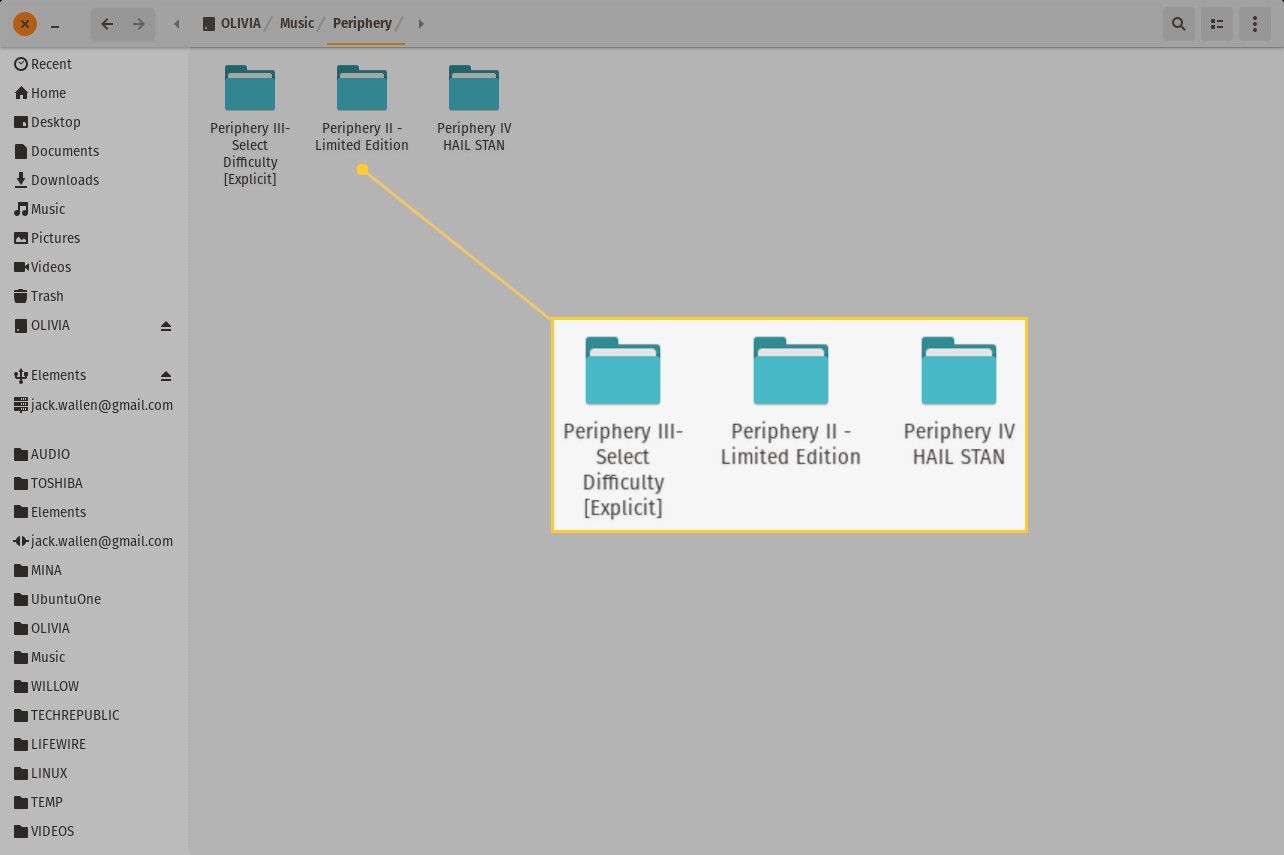
Если вы являетесь аудиофилом и имеете один и тот же альбом как в формате без потерь, так и в формате с потерями, структура каталогов для этого же альбома будет такой:
- Музыка > Lossless > периферия > Периферия IV ГРАД СТАН
- Музыка > с потерями > периферия > Периферия IV ГРАД СТАН
Различные исполнители, саундтреки и результаты
Если вы собрали много альбомов, которые включают разных исполнителей (например, саундтреки к фильмам) или партитуры, вы можете применить логику одного типа к их организации. Для альбомов, которые содержат разных исполнителей, создайте подпапку следующим образом:
- Музыка > Различные исполнители
Для саундтреков к фильмам создайте подпапку следующим образом:
- Музыка > Фильмы
Под Фильмы подпапка, создайте эти две подпапки:
- Музыка > Фильмы > саундтреки
- Музыка > Фильмы > множество
Любой, кто является поклонником музыки к фильмам, знает разницу между саундтреком и партитурой. Если нет, то это просто:
- Саундтреки содержат песни, включенные в фильм.
- Партитуры — это второстепенная и фоновая музыка, написанная одним композитором.
Под саундтреки В подпапке вы просто создадите папку для каждого заголовка фильма, например:
- Музыка > Фильмы > саундтреки > Хакеры
- Музыка > Фильмы> саундтреки > Хакеры 3
- Музыка > Фильмы > саундтреки > преисподняя
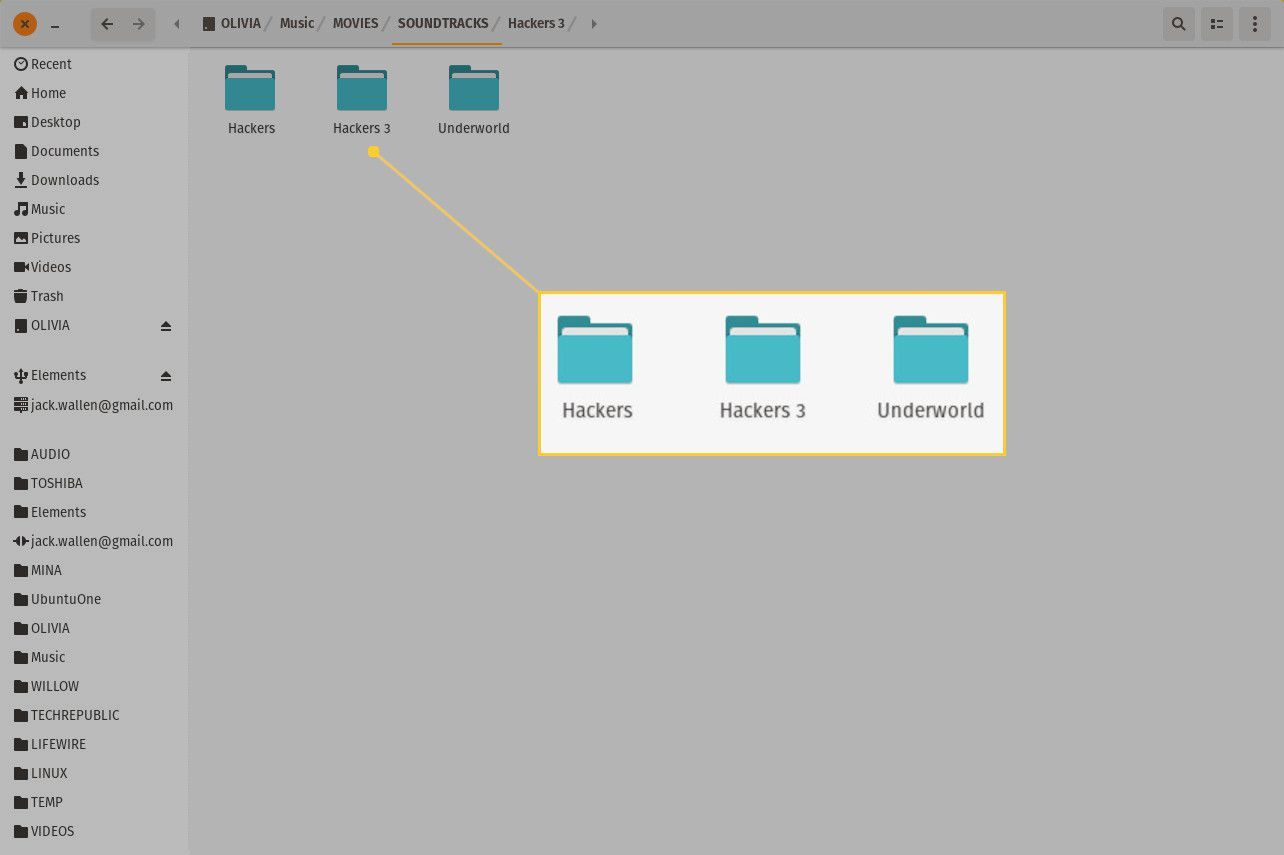
Под множество подпапка, вы хотите создать подпапки для каждого композитора. Это сделано потому, что многие композиторы пишут партитуры для более чем одного фильма. Вы могли бы закончить собирать баллы фильма Майкла Джаккино, так что под множество Ты можешь иметь:
- Музыка > Фильмы > множество > Майкл Джаккино > Впусти меня
- Музыка > Фильмы > множество > Майкл Джаккино > Челка
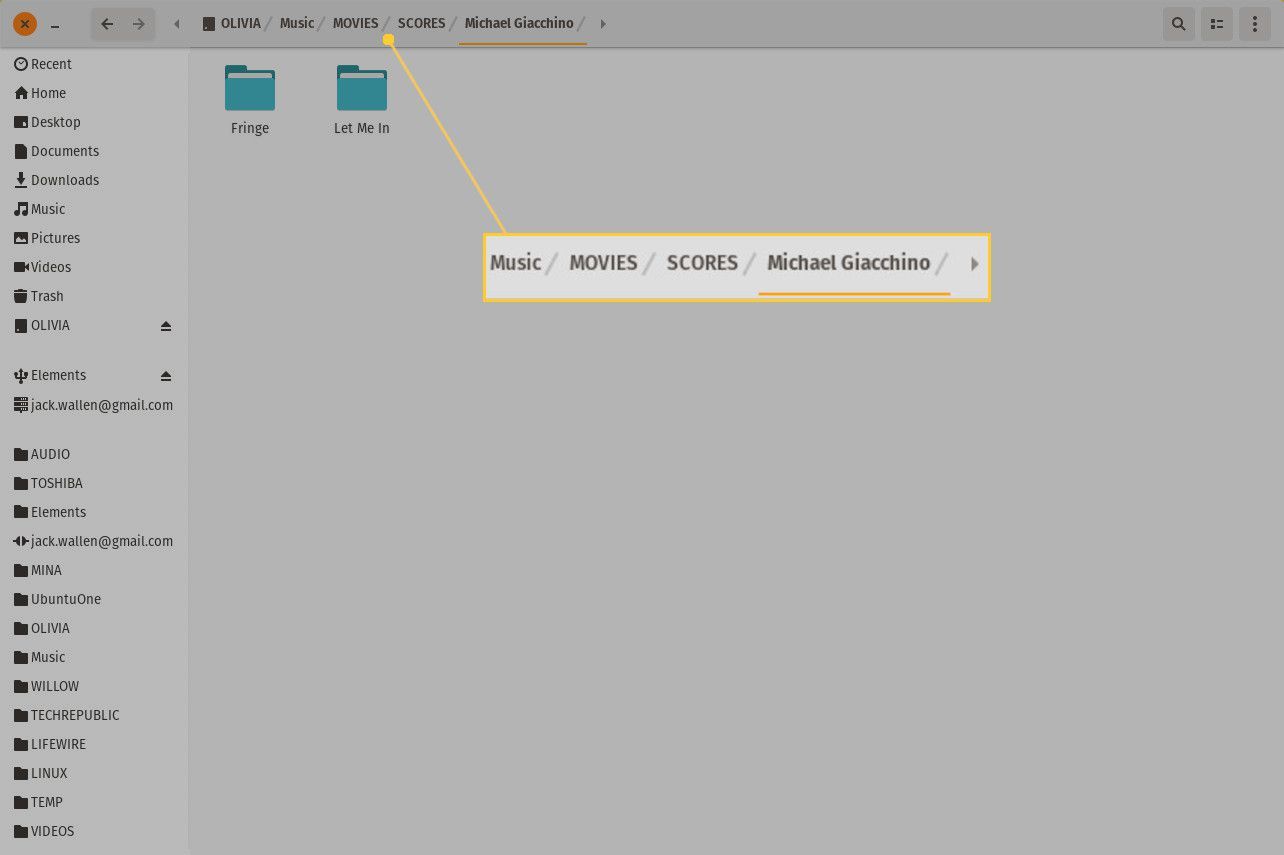
Перемещение ваших папок и сохранение музыки
Создав базовую структуру вашей музыкальной библиотеки, пришло время начать перемещать эти папки с основного диска на новое место. То, как вы это сделаете, будет зависеть от используемой вами платформы, но, вообще говоря, лучше всего копировать и вставлять эти папки по одной, а затем, только когда вы скопируете всю коллекцию, удалите оригиналы с основного диска.
Удалить с осторожностью
Не удаляйте ничего, пока не узнаете, что все было скопировано на новый диск. Вы могли бы сделать еще один шаг вперед, скопировав все в новое местоположение, а затем скопировав это новое местоположение на еще один диск.
Если вы только сейчас начинаете собирать музыку, это не займет много времени. Просто создайте новую иерархию папок на новом диске и, по мере приобретения новой музыки, сохраняйте ее в нужном месте. Помните, однако, что, приобретая новый альбом, вы захотите создать новую папку для его размещения. Поэтому, если вы приобретете «Эмпат» Девина Таунсенда, вы создадите папку Музыка > Девин Таунсенд > Empath и затем сохраните файлы в эту новую папку. Продолжайте делать это со всей своей музыкой, и у вас будет коллекция, которая хорошо организована, проста для поиска и простого для резервного копирования.